
画像生成AIの代表格として知られるMidjourneyが、ついに動画生成の分野にも本格参入しました。
新登場の「V1 Video Model」では、静止画から5秒の動画を手軽に生成可能。
本記事では、Midjourneyでの動画生成の使い方や料金、GPUクレジットの計算方法までを丁寧に解説し、初心者でも安心して動画制作に挑戦できる情報を網羅します。
Midjourneyの動画生成は本当に使える?初心者でも分かるV1 Video Modelの特徴
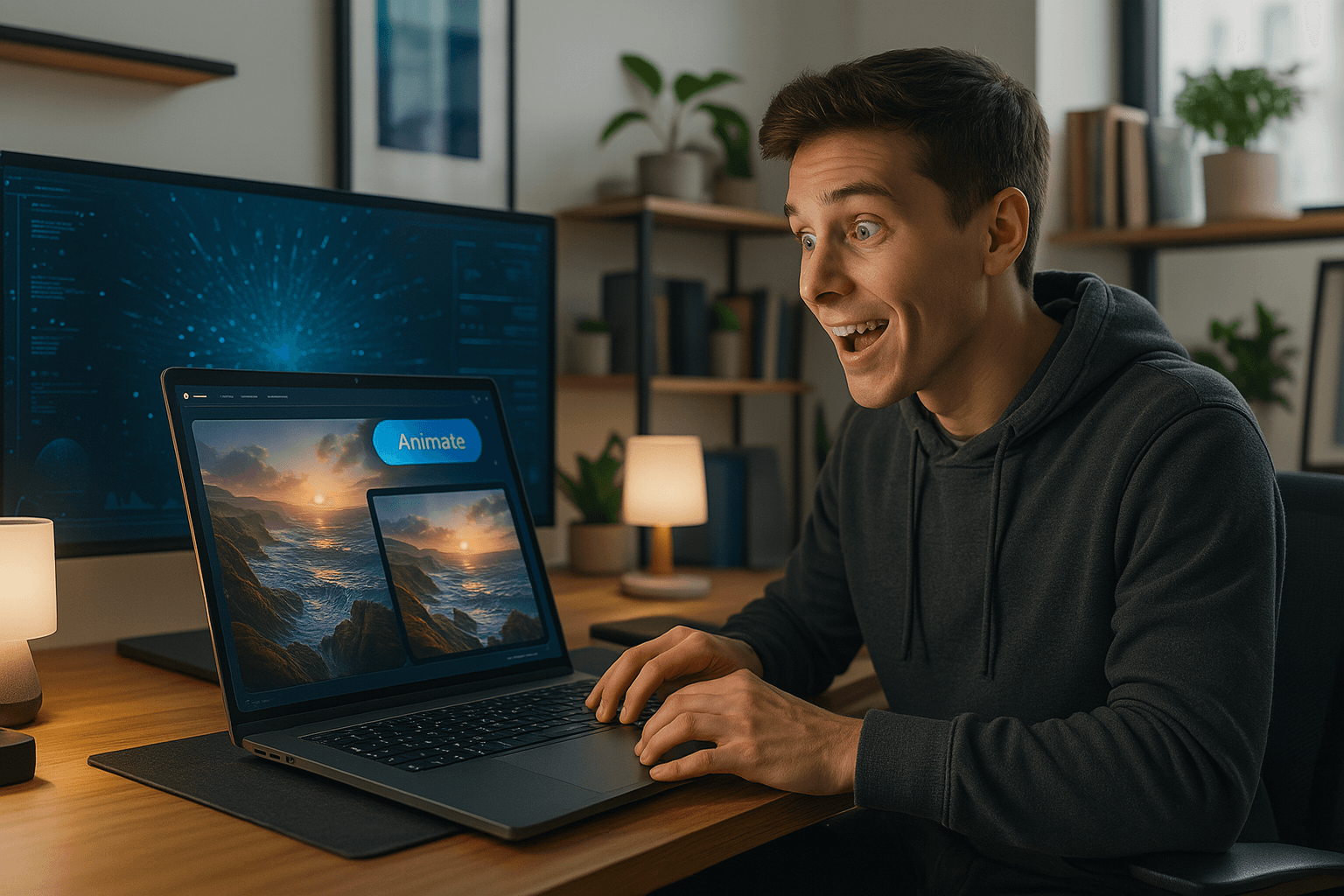
MidjourneyがリリースしたV1 Video Modelとはどのような技術なのか。
その仕組みや動画生成における特徴を解説します。
Midjourneyについては以下の記事をご覧ください。

Midjourney V1 Video Modelの仕組みとは?画像から動画を作れるAI技術
Midjourney V1は、静止画をもとにAIが連続フレームを生成し、最大5秒間の短尺動画として出力できる新しい動画生成機能です。
Introducing our V1 Video Model. It's fun, easy, and beautiful. Available at 10$/month, it's the first video model for *everyone* and it's available now. pic.twitter.com/iBm0KAN8uy
— Midjourney (@midjourney) June 18, 2025
この機能では、既存の画像生成技術をベースに、被写体の動きやカメラワークをAIが自然に補完します。
生成プロセスは、ユーザーが指定した画像を「初期フレーム」とし、その構図や雰囲気を維持したまま、時間軸に沿って動きを加える形式で進行。
Motionの種類(Low/High)やraw指定により、動きの幅や演出もコントロール可能です。
特にMidjourneyは芸術的でスタイリッシュな映像に強みがあり、直感的かつ表現力の高い動画生成を実現しています。
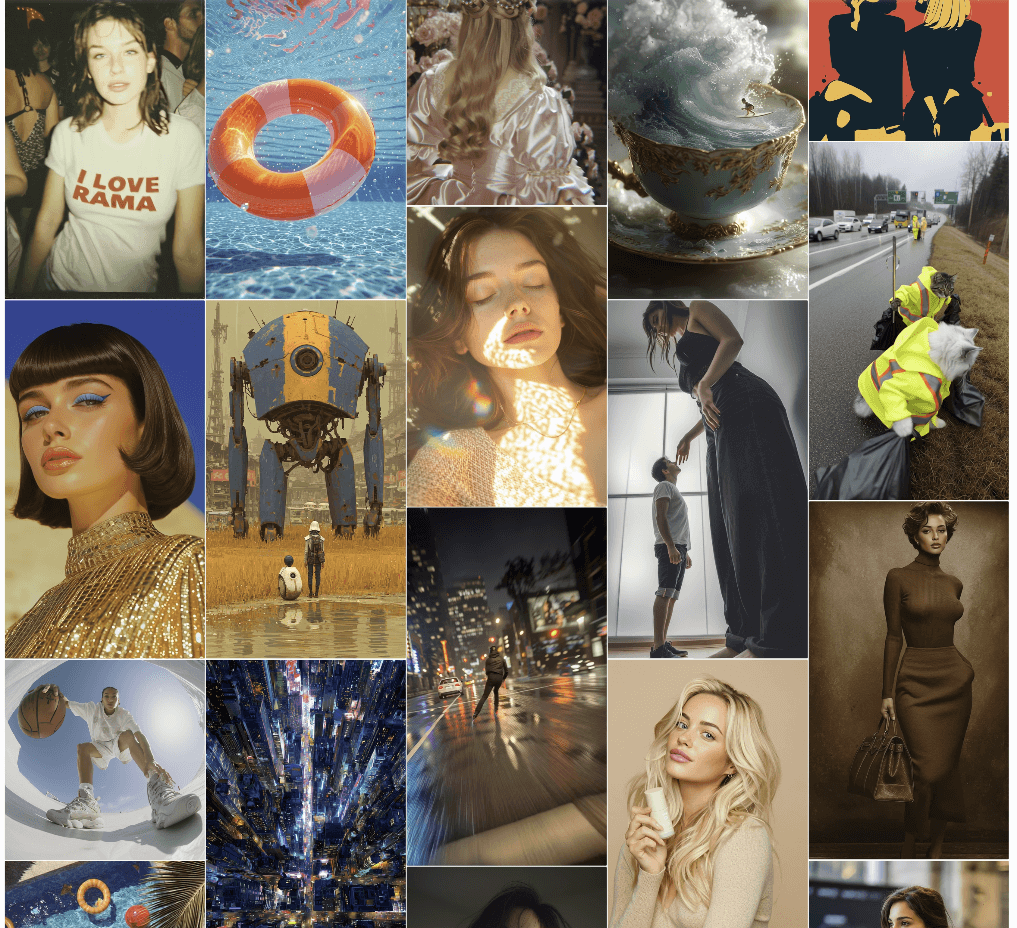
Animate機能で5秒動画を生成する手順と仕組み
MidjourneyのWeb版では、画像の詳細ビューから「Animate」ボタンをクリックするだけで、簡単に5秒の動画を生成できます。
自分が作成した画像やアップロードした静止画を「Starting Frame」として設定し、Animateモードを「Auto」または「Manual」から選択可能。
Autoは即時生成、Manualはプロンプトを編集してから生成できるため、初心者にも扱いやすく、演出の幅も広がります。
Motion設定(Low/Medium/High)による動きの違い
Midjourneyの動画生成では、–motionパラメータで動きの強さを「Low」「Medium」「High」から選べます。
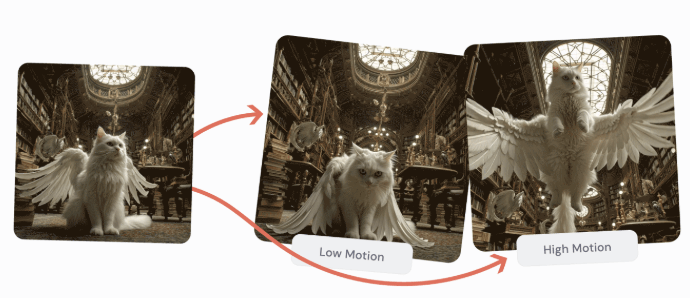
Low Motionは被写体の動きやカメラワークが控えめで、落ち着いた自然な映像表現に向いています。
一方、High Motionは大きな動作やダイナミックな視点移動を取り入れた映像が生成されます。
用途や世界観に合わせて使い分けることで、作り方の幅が広がります。
細かな演出の違いが出やすいため、試行錯誤しながら最適な設定を探るのもポイントの一つになります。
Midjourney V1 Video Modelは商用利用可能?
Midjourneyの有料プランに加入していれば、その期間中に作成した画像や動画は商用目的を含めたすべての目的で利用できます。
*If you have subscribed at any point, you are free to use your images/videos in just about any way you want. You must purchase the Pro or Mega plan if you are a company making more than $1,000,000 USD in gross revenue per year. For complete details, please see the Terms of Service.
(訳:ご契約の時点で、画像や動画をほぼあらゆる方法で自由にご利用いただけます。年間総売上高が100万ドルを超える企業の場合は、ProプランまたはMegaプランをご購入いただく必要があります。詳細は利用規約をご覧ください。)
出典:Midjourney – Comparing Midjourney Plans
たとえ有料プランを解約しても、当時の生成物に対しての権利は継続します。
ただし、年商100万ドル以上の企業に属する場合は、ProまたはMegaプランの契約が必須とされています。
また、人物画像や著作権のあるキャラクターを使う際は、Midjourneyのガイドラインに準拠する必要があるため注意が必要です。
ステルスモード(Pro以上)を使えば、生成物を非公開にすることも可能です。

Midjourneyの動画生成にかかる料金は?プランとGPUクレジットの消費量を解説
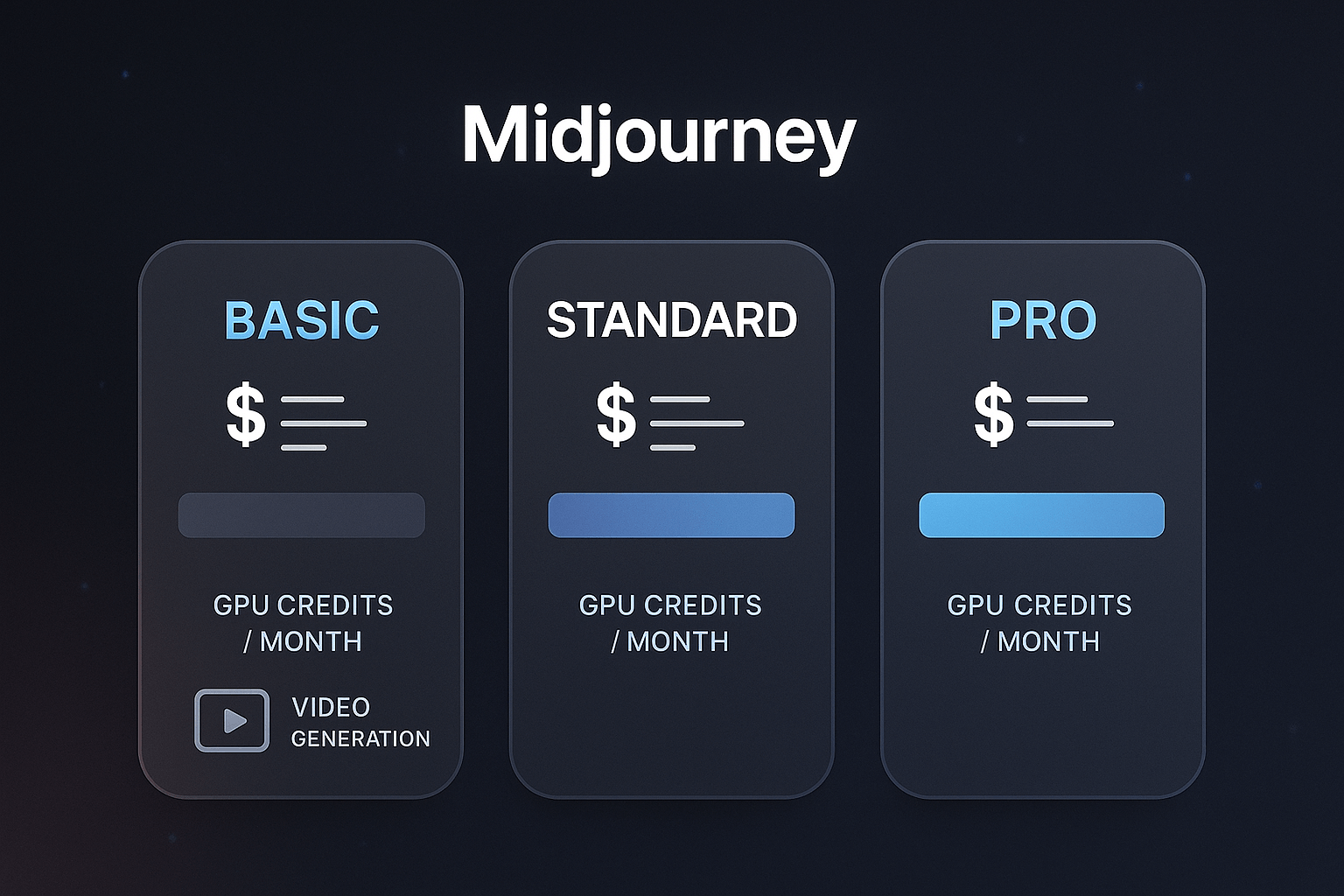
動画生成に必要な料金やGPUクレジットの仕組み、各プランでのコスト感など、気になる金銭面のポイントを整理します。
月額10ドルのBasicプランで動画はどのくらい作れる?
Midjourneyで最も安いBasicプラン(月額10ドル)では、毎月約200分分のFast GPU時間が付与されます。
| プラン名 | Basic Plan ($10/月) | Standard Plan ($30/月) | Pro Plan ($60/月) | Mega Plan ($120/月) |
|---|---|---|---|---|
| 年間価格(割安) | $96 ($8/月) | $288 ($24/月) | $576 ($48/月) | $1,152 ($96/月) |
| Fast GPU時間 | 3.3時間/月 (200分) | 15時間/月 | 30時間/月 | 60時間/月 |
| Relax GPU時間 | × | 無制限 (画像のみ) | 無制限 (画像・動画) | 無制限 (画像・動画) |
| GPU時間の追加購入 | $4/時間 | $4/時間 | $4/時間 | $4/時間 |
| ステルスモード | × | × | ○ | ○ |
| 同時生成可能な 画像数 | 3Fast | 3Fast または Relax | 12Fast または 3 Relax | 12Fast または 3 Relax |
| 同時生成可能な 動画数 | 1Fast | 3Fast | 6Fast または2 Relax | 12Fast または3 Relax |
| 商用利用 | ○ | ○ | ○ | ○ |
動画生成は1本あたり8分のGPU時間を消費するため、単純計算で最大25本の5秒動画を作成可能です。
GPU時間とは、Midjourneyが画像や動画を生成する際に使う「AI処理の持ち時間」のこと。各料金プランごとに「今月は〇〇分まで使える」といった形で割り当てられ、生成のたびに消費されます。Midjourneyでは、GPU時間の使い方として「Fastモード(高速生成・時間を消費)」「Relaxモード(時間を消費せず低速生成)」の2種類があります。
ただし、動画を延長したり、再生成を繰り返すとその分消費量も増える点に注意が必要です。
Relaxモードはこのプランでは利用できず、動画生成はすべてFast時間を消費します。
とはいえ、Basicプランはコストを抑えながら動画生成を試してみたいユーザー向けのスタートラインとして適しています。
Midjourney 動画の料金は画像の8倍?GPUクレジット計算の目安
Midjourneyでは、動画生成1本(5秒)につき約8分のGPU時間を消費します。
これは画像生成(約1分)の約8倍に相当するため、動画制作ではクレジットの消費が大きくなります。
動画は4秒ずつ、最大21秒までExtend(延長)することができますが、そうすると1本あたり最大40分を消費するため、事前に構図を詰めてから生成するのが効率的です。
プロンプトの事前設計でクレジット消費を抑える
Midjourneyで動画生成を効率よく行うには、プロンプトの最適化が重要です。
特に構図が定まっていない段階で何度も動画を生成すると、GPUクレジットが一気に消費されてしまいます。
おすすめは、まず静止画で構図やイメージを練り、納得のいく絵(プロント)ができてからその画像を使って動画化する流れです。
さらに、動きの強さ(Motion)を控えめに設定したり、Manualモードで不要なカメラワークを避けることで、生成時間の無駄も防げます。
短尺動画こそ、事前の設計が節約の鍵です。
Midjourneyの動画生成の使い方を初心者向けに解説!Web上でできる簡単操作
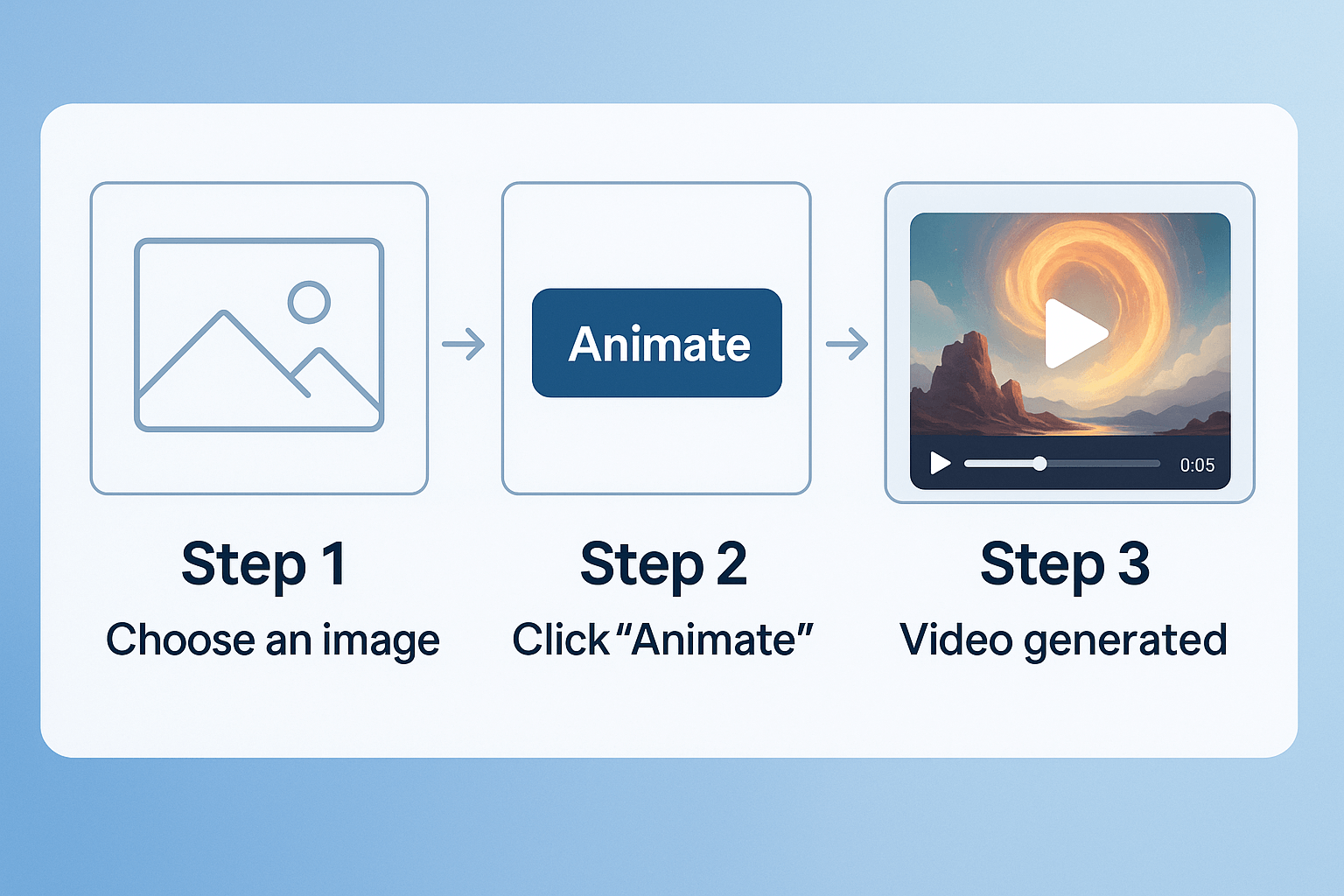
Animate機能の使い方から、動きを調整するManualモード、Extend機能まで、動画生成手順を実際の操作に沿って紹介します。
「Animate」ボタンで簡単に5秒動画を生成する方法
MidjourneyのWeb版では、生成済みの画像を開いて「Animate」ボタンをクリックするだけで、5秒間の動画を簡単に作成できます。
操作はシンプルで、画像の詳細ビューまたはサムネイル上から直接実行可能です。
実際のやり方を見ていきましょう。
WebブラウザからMidjourneyにアクセスすると下のような画面となっています。
プロント入力欄に作成したい動画の元になる画像を生成するためのプロンプトを入力します。
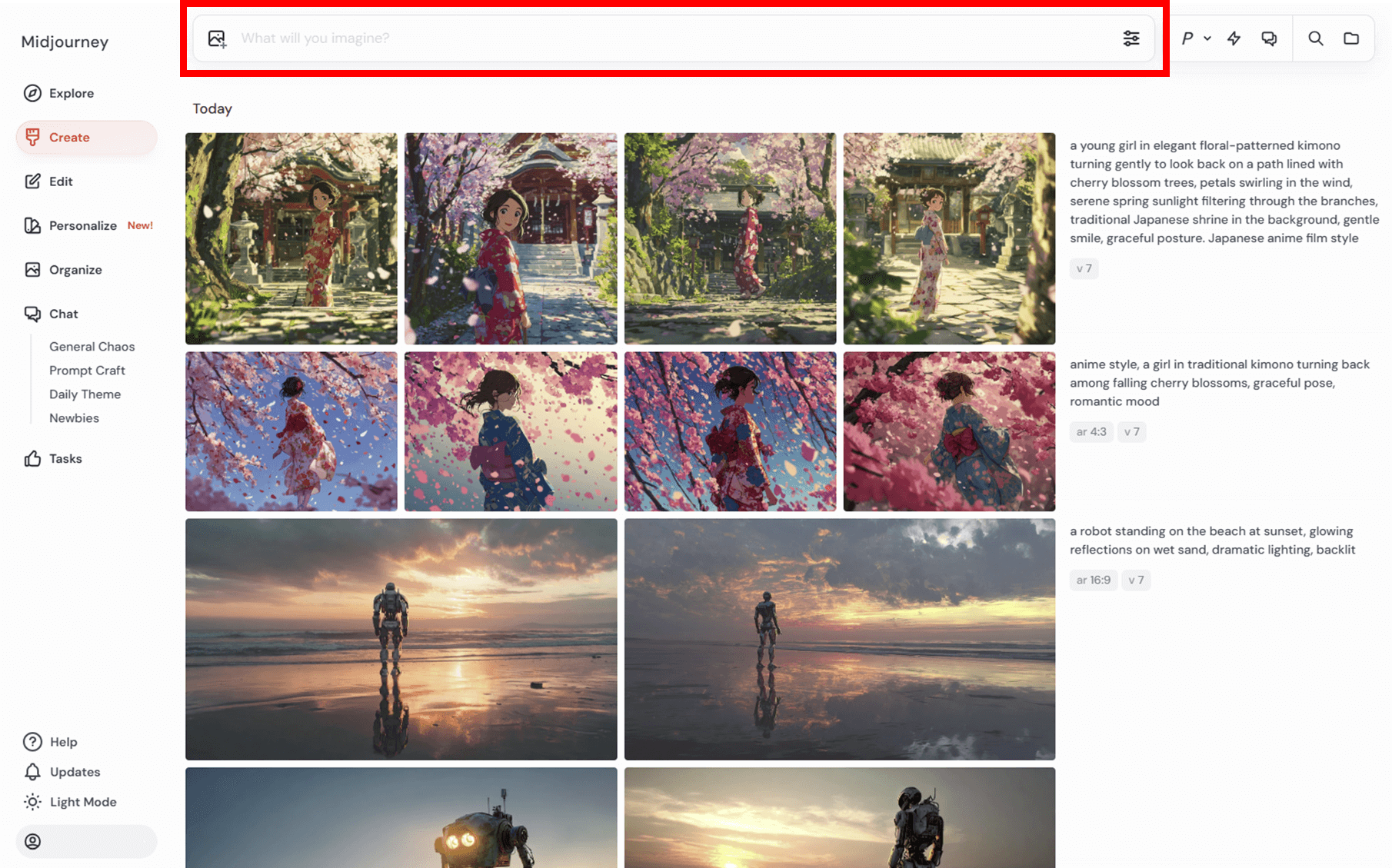
プロンプトは日本語でも認識されますが、英語の方が正確に意図が伝わるため、翻訳サイトを使ったり、ChatGPTを使ってMidjourneyのプロンプト用に文章を英語で整えてもらうのがおススメです。
下のようにプロンプトを入力しました。
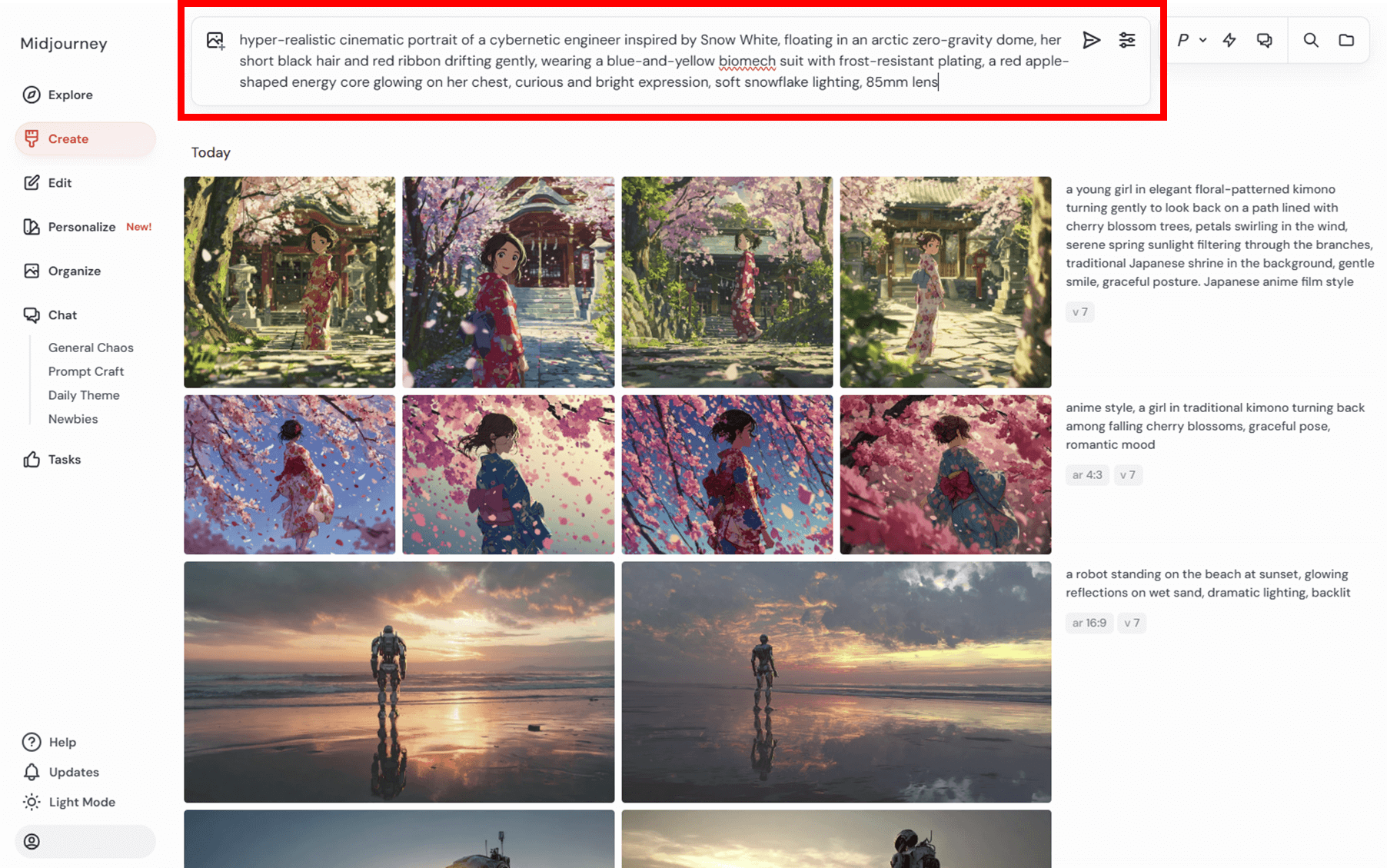
プロント入力欄の右にある設定アイコンをクリックすると画像生成の設定を表示できます。
ここではImage Sizeから画像の縦横比を変更します。
スライダーを動かすことで選択することができます。
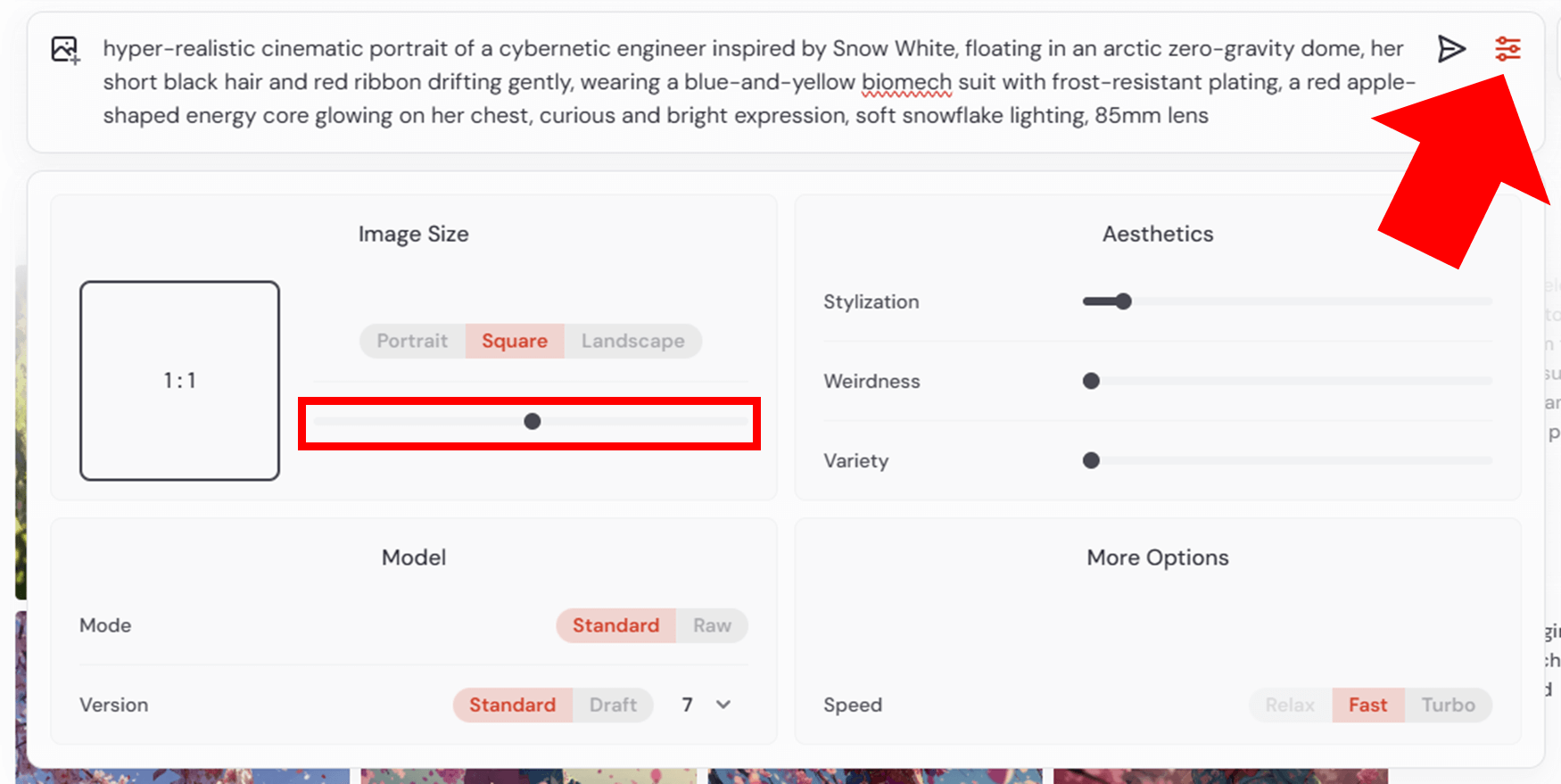
9:16の縦長を選択しました。
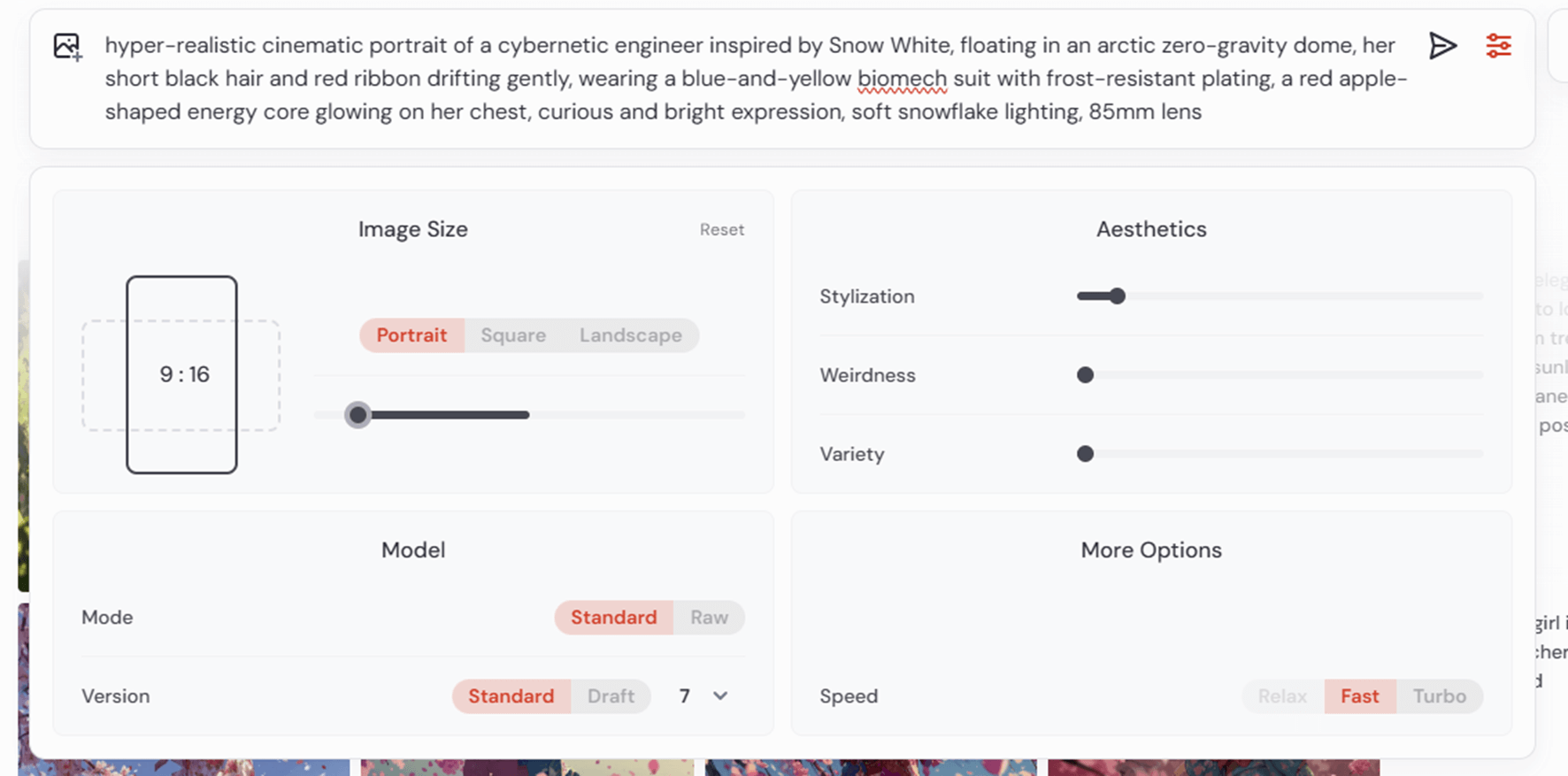
生成アイコン(Submit)をクリックして画像を生成します。
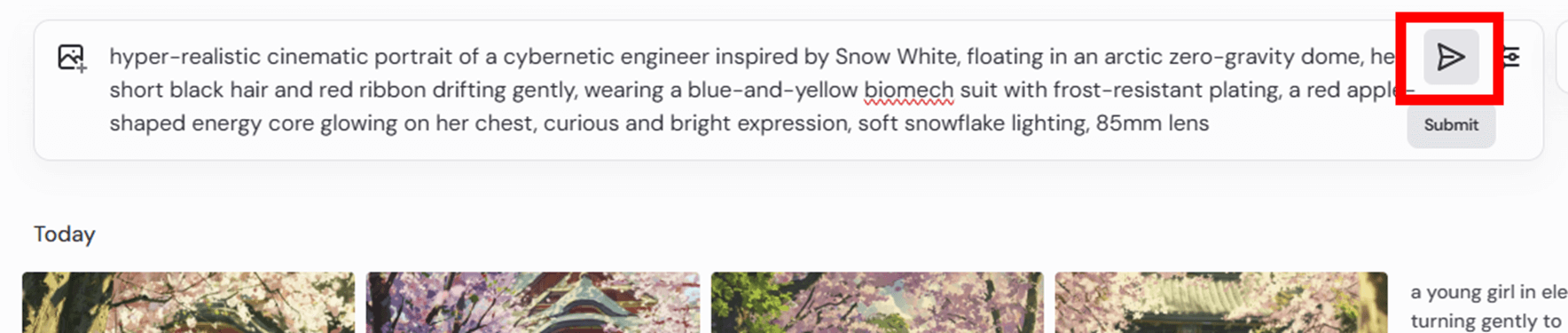
30秒ほどたつとこちらのように4種類のパターンで画像が生成されます。
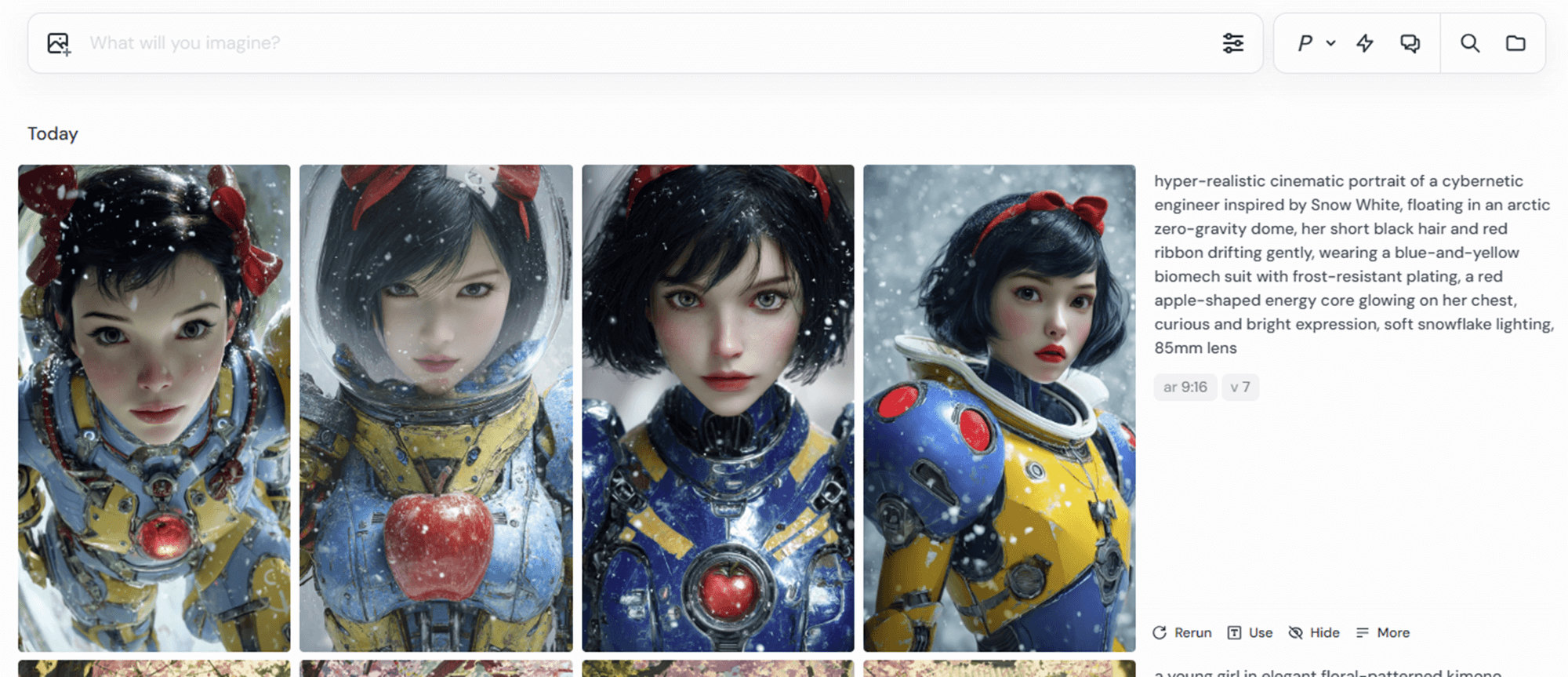
動画化したいものにカーソルを置くと、「Animate」というアイコンが現れます。
この「Animate」を1回クリックするだけで動画を生成することができます。
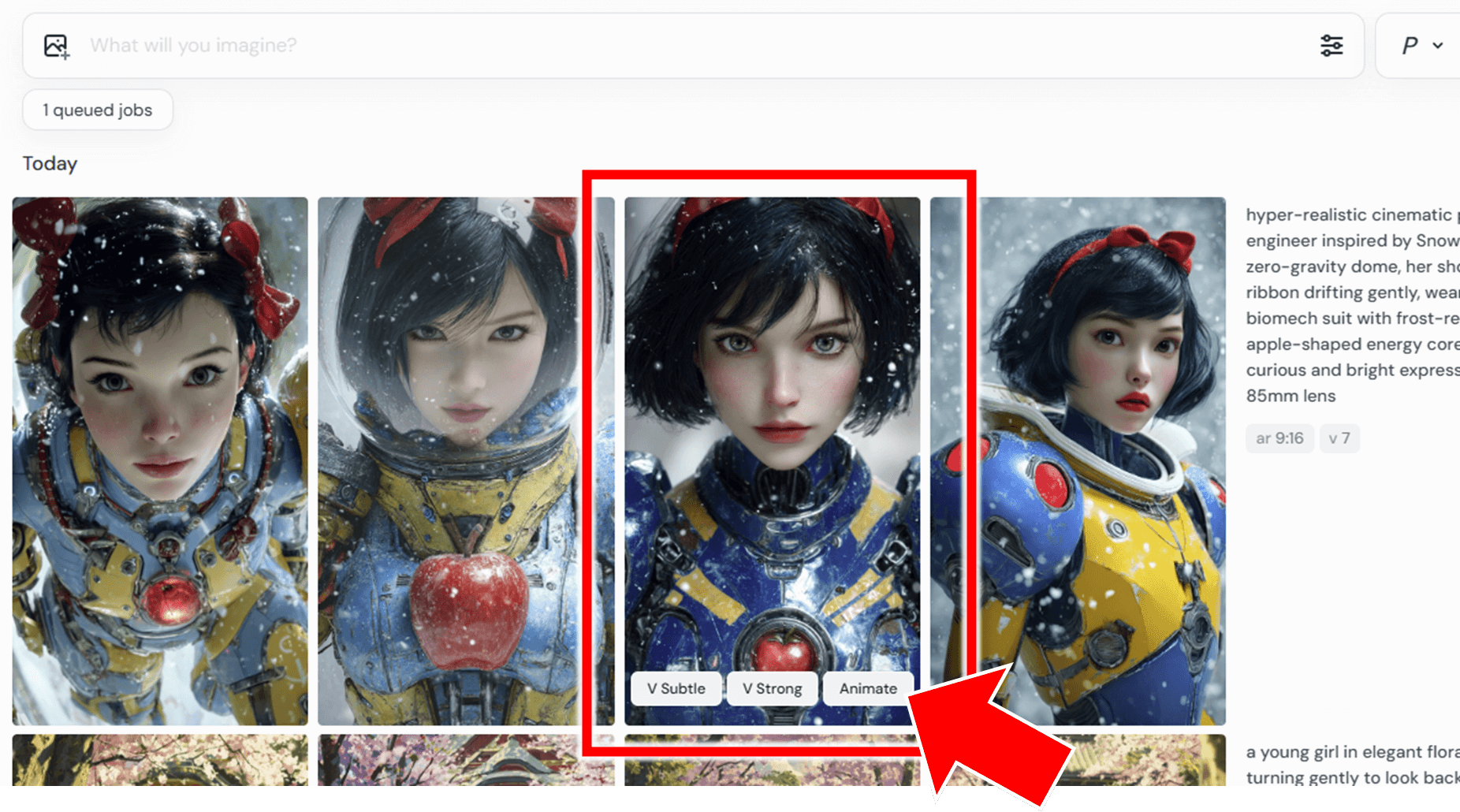
上に新しく4パターンの動画が生成されます(完了までには数十秒ほど時間がかかります)。
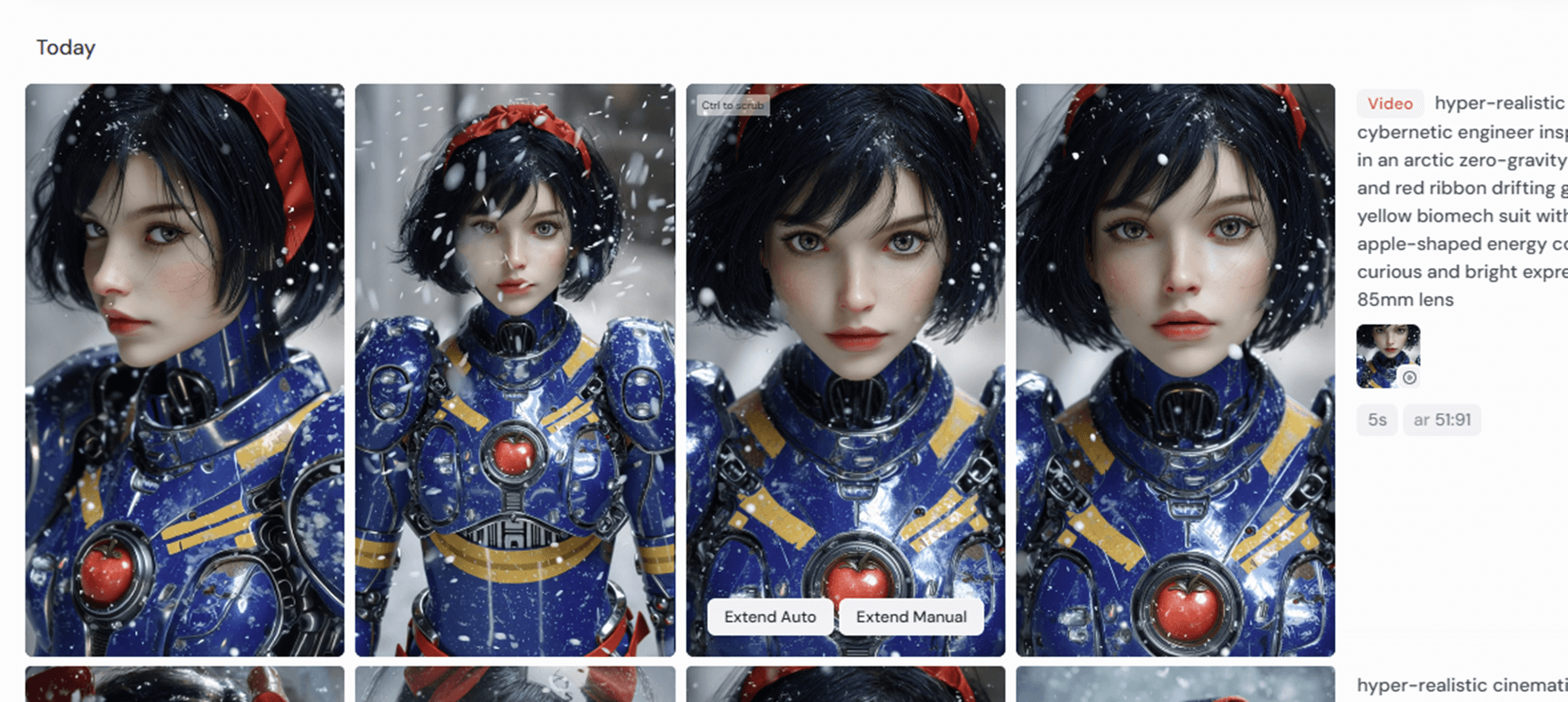
4つのうち好きな動画をクリックすると、下のような画面となります。
右下にある「Extend Vedeo」から動画を+4秒することができます。
ここでは動きを大きくするために「High Motion」を選択しました。
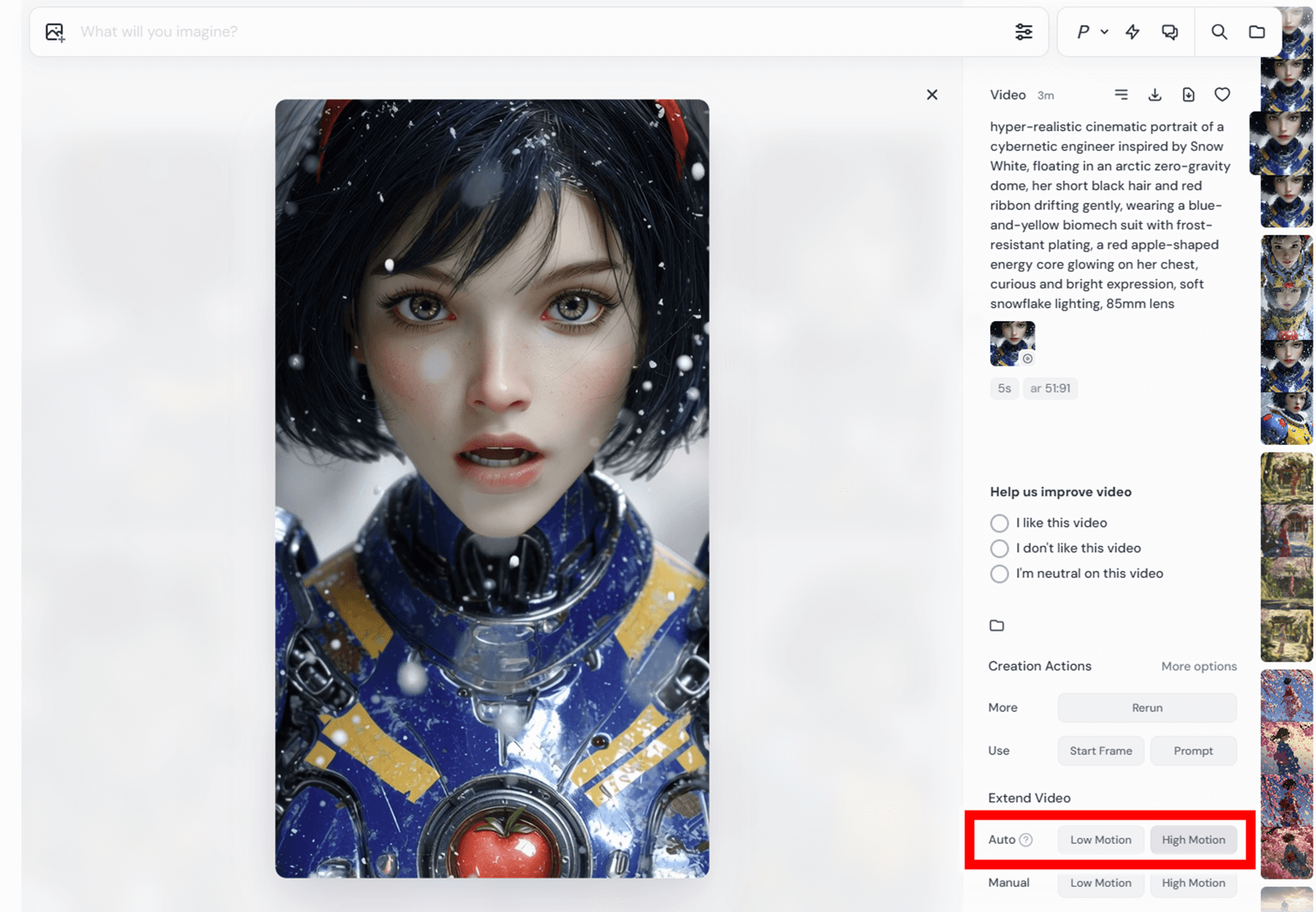
Extendされた動画が4パターン生成されます。
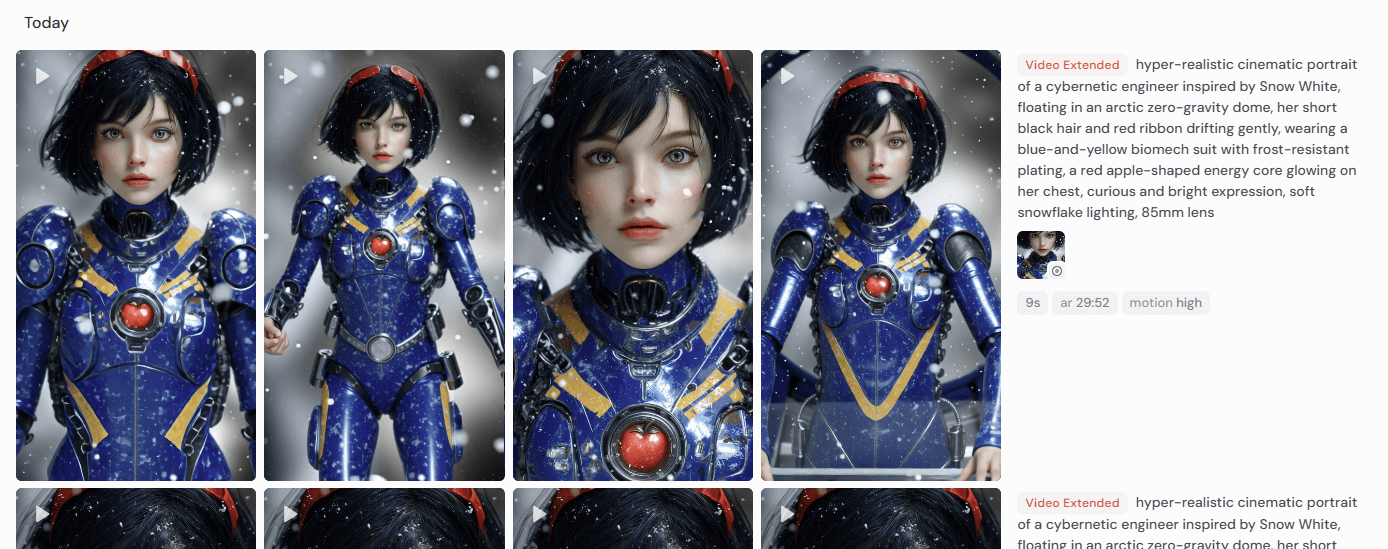
今回生成した動画がこちら。
Manualモードで動きを細かく指定するMidjourneyの使い方
Midjourneyでは、「Animate」実行時にManualモードを選ぶことで、生成前にプロンプトを自由に編集できます。
これにより、動きを強調したり新しい要素を追加するなど、映像表現を細かくコントロール可能です。
Midjourneyのプロンプトは、キーワードをカンマで区切って「何を・どんな雰囲気で」描くかを指示します。
例:「a forest, cinematic lighting, dusk」。
実際、Midjourney公式でも「動きをプロンプトでガイドする」使い方が推奨されており、–motion や –raw などのパラメータを併用すれば、映像の雰囲気や演出の精度がさらに向上します。
プロンプトの末尾に「パラメータ」を追加することで動きを調整できます。
例:--motion high(派手な動き) / --motion low(控えめな動き) / --raw(AIの自動補正を抑える)
Autoモード任せでは得られない“狙い通りの動き”を目指すなら、Manualモードの活用が鍵になります。
Midjourneyの動画生成と競合AIとの比較ポイントと課題
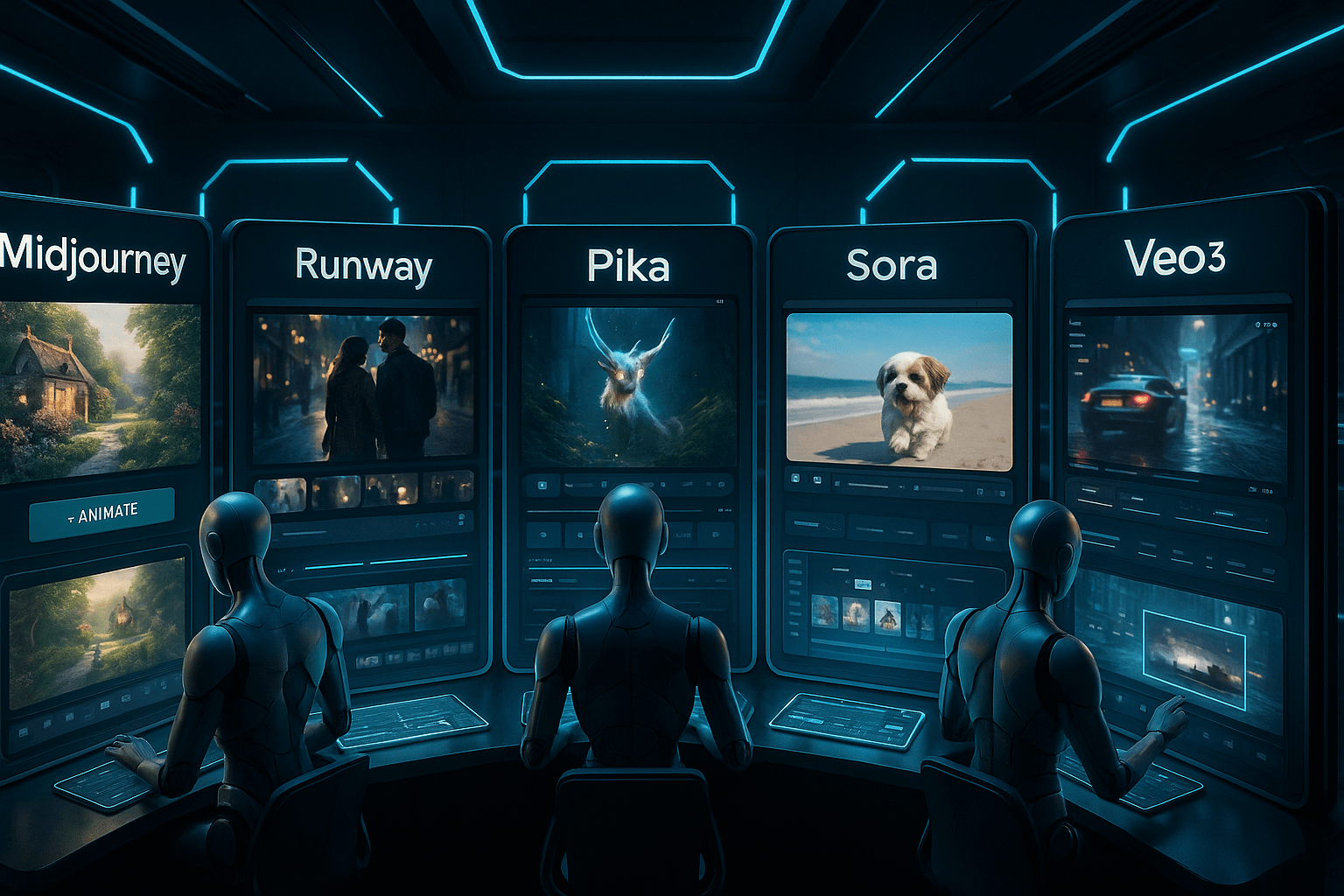
Midjourney V1と他の動画生成AIを機能・価格・使いやすさで比較し、それぞれの違いを把握しておきましょう。
生成スピードや画質はどこが優れている?
Midjourneyは芸術的スタイルの再現性と描写の緻密さで強みを発揮しますが、画質は480pで競合と比較した場合には現状やや物足りないかもしれません。
実写系を高速で出力したいならRunway、SNS映えする派手な演出ならPikaが優位。
OpenAI Soraは1080p級の高精細さと自然な動きを兼ね備え、リアル映像ではトップクラスです。
Veo3は水しぶきなどの物理現象を正確に再現した映画風の出力を得意としています。
まとめると「アート調=Midjourney」「高速リアル=Runway」「派手SNS=Pika」「高解像リアル=Sora」「物理現象をリアルに描く=Veo3」という住み分けがわかりやすいでしょう。
| サービス | 表現の特徴 | 生成スピード (5〜20秒動画の目安) | 解像度・品質 | 向いている人 / 主な用途 |
|---|---|---|---|---|
| Midjourney | 芸術的・イラスト調を高精細に再現 | Runway・Pikaよりやや遅いが許容範囲 | 480p相当 High Motionはグリッチに注意 | 高精細なアート調映像を 低〜中モーションで作りたい人 |
| Sora | フォトリアル〜CGまで自然な動きで生成 | 約1分前後で生成(20秒動画対応) | 最大1080p 滑らかなモーションが強み | 高精細かつダイナミックなリアル映像を求めるプロユーザー |
| Runway | 実写系・シネマライクな質感に強み | 高速生成 最短30秒前後でプレビュー | 720p〜1080p相当 最大4K(Pro) | リアル寄り映像をスピーディに量産したい映像制作者・マーケター |
| Pika | SNS映えする派手演出・アニメ的表現 | 高速 数十秒で生成 | 最大1080p アップスケール対応 動き派手でも安定性○ | 短尺で目を引くクリップを量産したい人 SNSクリエイター |
| Veo3 | 物理的整合性の高い映画的描写 | 数十秒〜数分 | 最大4K相当 自然なモーションと構図制御が可能 | 映像美や構成にこだわるクリエイター・映画風プロモーション映像を作りたい人。 |
各サービスのコスト比較
代表的な月額プランごとに、動画あたりの実質コストを比較しました。
生成本数の目安や追加課金の有無をチェックし、表現の好みも合わせて自分に合った動画生成AIを見つける参考にしてみてください。
| サービス名 | 代表的な 月額プラン | 生成本数目安 | 1本あたりの 実質コスト | 備考 |
|---|---|---|---|---|
| Midjourney | $10(Basic) 200クレジット | 約25本 (200÷8) | 約$0.4 | 追加GPU:$4 / 60分 |
| Sora | $20(ChatGPT-Plus) | 非公開(目安:50本) | 約$0.4 | Pro:$200で生成優先+無制限 1080pはProプランのみ Plusは720p |
| Runway | $15(Standard) 625クレジット | 約12本(5秒の場合) (625÷50) | 約$1.3 | 無制限プラン:$95 |
| Pika | $10(Standard) 700クレジット | 約46本 (700÷15) | 約$0.22 | Pro:$70で高速&無制限 |
| Veo3 | $19.99(Google AI Pro) | 数本 ※詳細非公開 (Google AI Pro) | ー | 1080p対応/8秒まで |
対応プラットフォームとワークフローの統合性もチェック
動画生成AIを選ぶなら、使用環境や他ツールとの連携もしっかり比較したいところ。
Midjourneyは動画機能がブラウザ限定になり、画像中心だったDiscord依存を徐々に解消中です。
| サービス | 公式クライアントの対応状況 | ワークフロー上の特筆点 | |||
|---|---|---|---|---|---|
| PC ブラウザ | PC ソフト | モバイル ブラウザ | モバイル アプリ | ||
| Midjourney | ○ | ✖ | ○ (PC推奨) | ✖ | 動画生成(V1)はWebブラウザ版限定 画像ギャラリーから「Animate」で即動画化 |
| Sora | ○ (ChatGPT) | ✖ | ○ (ChatGPT) | ○ (ChatGPT) | ChatGPT内で動画生成・Storyboard編集 対話履歴ごとプロジェクト管理 |
| Runway | ○ | ✖ | ○ | ○ (iOS) | ブラウザ上でタイムライン編集→そのまま書き出し iOSアプリは撮影&生成→クラウド同期 |
| Pika | ○ | ✖ | ○ | ✖ | Web版とDiscordボットを併用可 生成後にワンクリックで1080pアップスケール |
| Veo3 | ○ | ✖ | ○ | ○ (Gemini) | 動画+音声がGemini(Web/モバイル)とFlowで制作可能 Canva経由やサードパーティアプリでも利用可 |
まとめ
まずはMidjourneyで静止画を作り、「Animate」機能を使って5秒の短尺動画を生成してみましょう。
動きの強さや方向性は選択でき、商用利用も可能。
画質や秒数にはまだ制限がありますが、今後のアップデートでさらなる進化が期待されています。
高精細なアート調の映像を気軽に試せる今、まずは1本作ってみることが、生成AI動画を活用する最良の第一歩になるはずです。
